Bạn muốn lưu file về trên MacBook của bạn nhưng không biết phải làm cách nào? Vậy thì bạn cần xem ngay bài viết này đó ! Sau đây mình sẽ tìm hiểu về các bước lưu và xóa file trên MacBook cực đơn giản nhé !
Các bước lưu file trên MacBook
Để lưu file trong MacBook hãy thực hiện các bước:
Bước 1: ấn tệp/file muốn lưu > Chọn Lưu hoặc ấn tổ hợp phím Command + S để lưu lại.
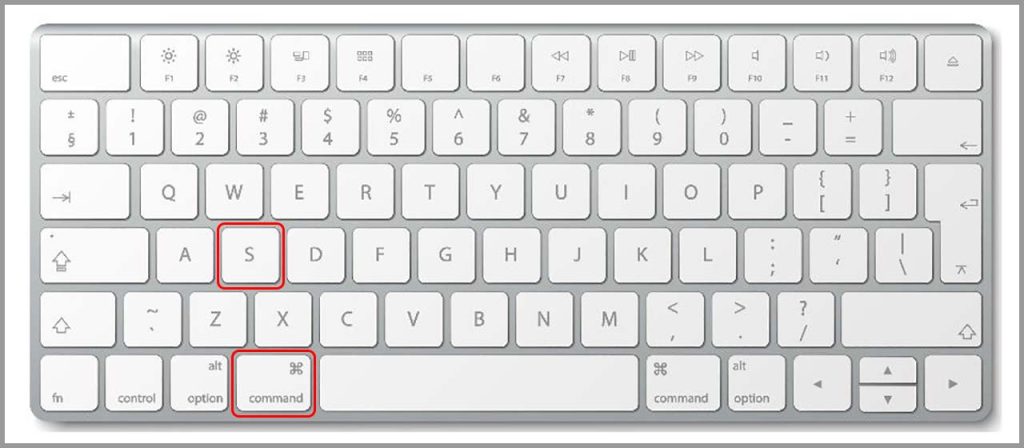
Bước 2: tiếp tục chọn vị trí lưu ở mục Ở đâu > Đặt tên cho file tại mục Lưu thành > Cuối cùng ấn Lưu nhé.
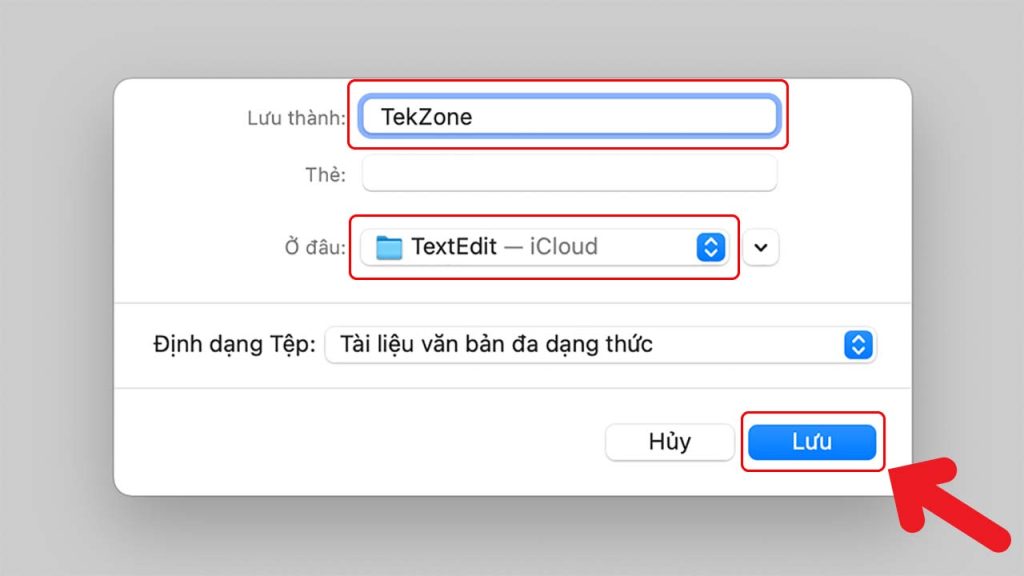
Cách đổi tên cho tài liệu lưu trên MacBook
Trường hợp bạn đã lỡ lưu nhầm tên và muốn đổi tên khác cho file thì bạn thực hiện:
Bước 1: Ấn chuột phải vào file bạn muốn đổi tên > Nhập tên mới cho file ở ô Tên.
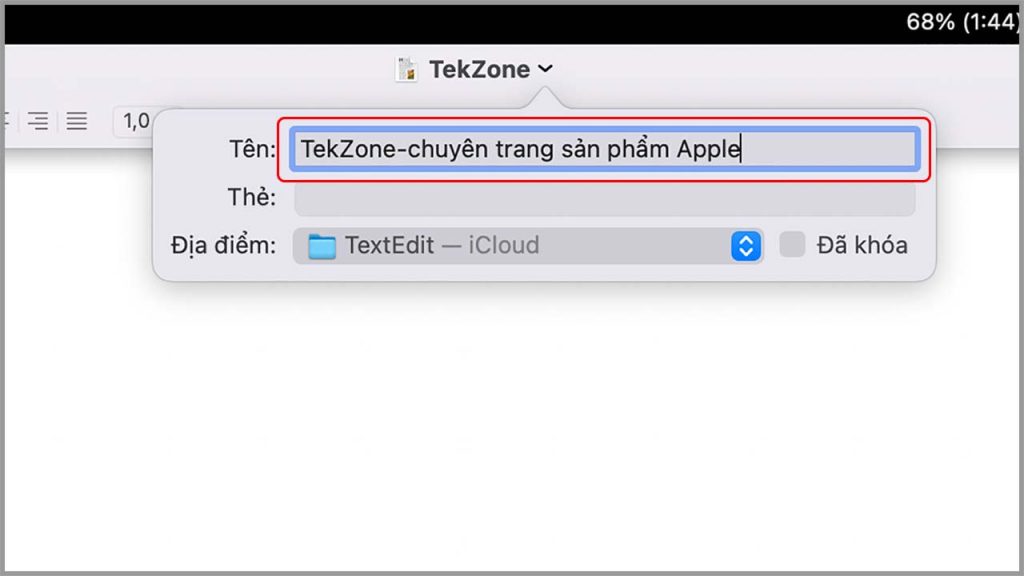
Bước 2: Nếu muốn thay đổi vị trí lưu, hãy lựa chọn nơi lưu file mới ở mục Địa điểm > Cuối cùng ấn Enter nhé.
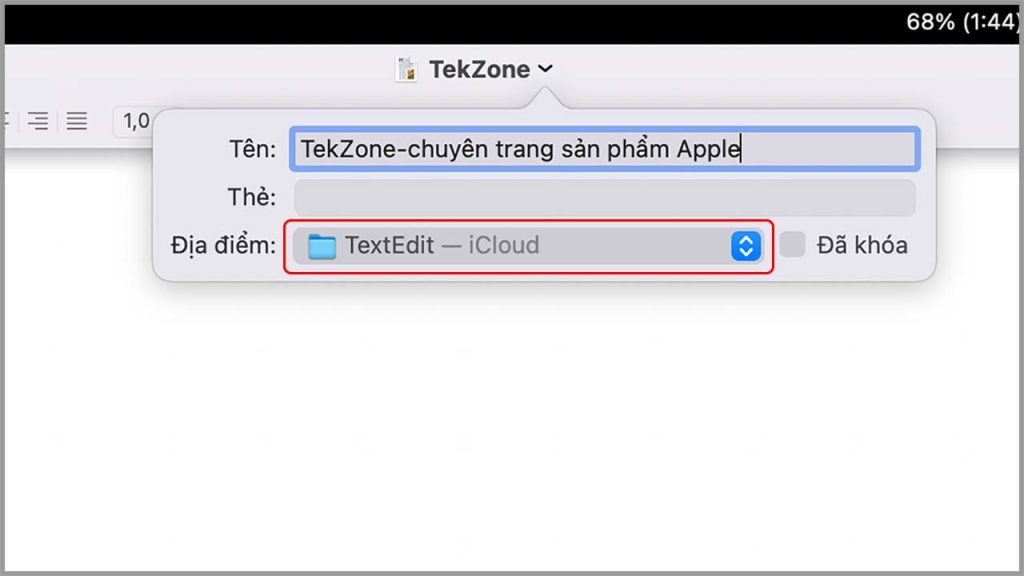
Cách lưu lại bản sao của tài liệu về MacBook
Hãy thực hiện như sau:
Bước 1: Ấn tổ hợp phím Shift + Option + Command + S.
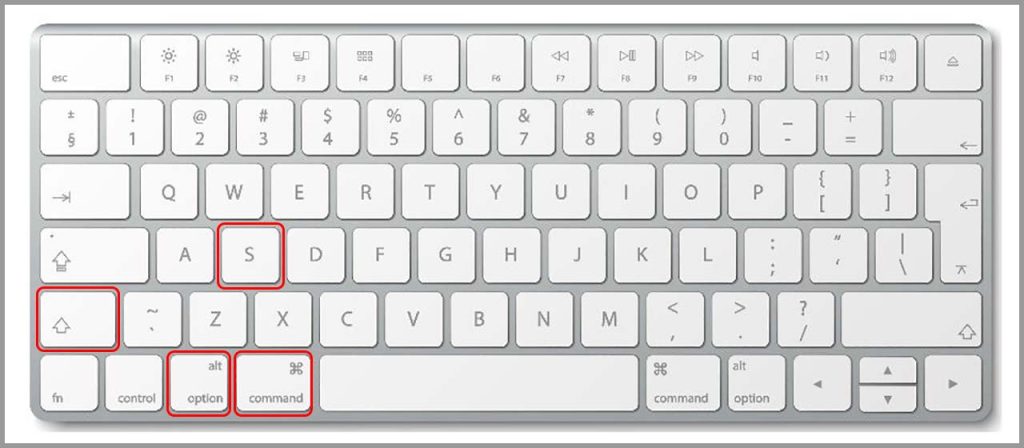
Bước 2: Giống như ở trên , hãy nhập tên cho bản sao tại mục Lưu thành > Chọn vị trí lưu bản sao ở mục Ở đâu >ấn Lưu để hoàn tất.
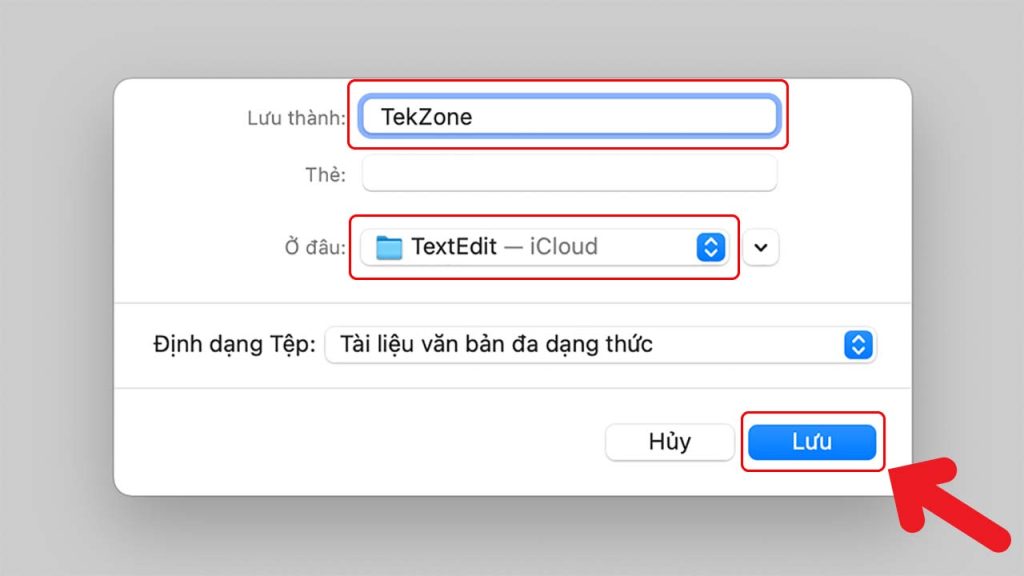
Cách xóa file ở trên MacBook
Bạn cần ấn chuột phải vào file bạn muốn xóa > nhấn Chuyển vào Thùng rác để xóa file bạn nhé.
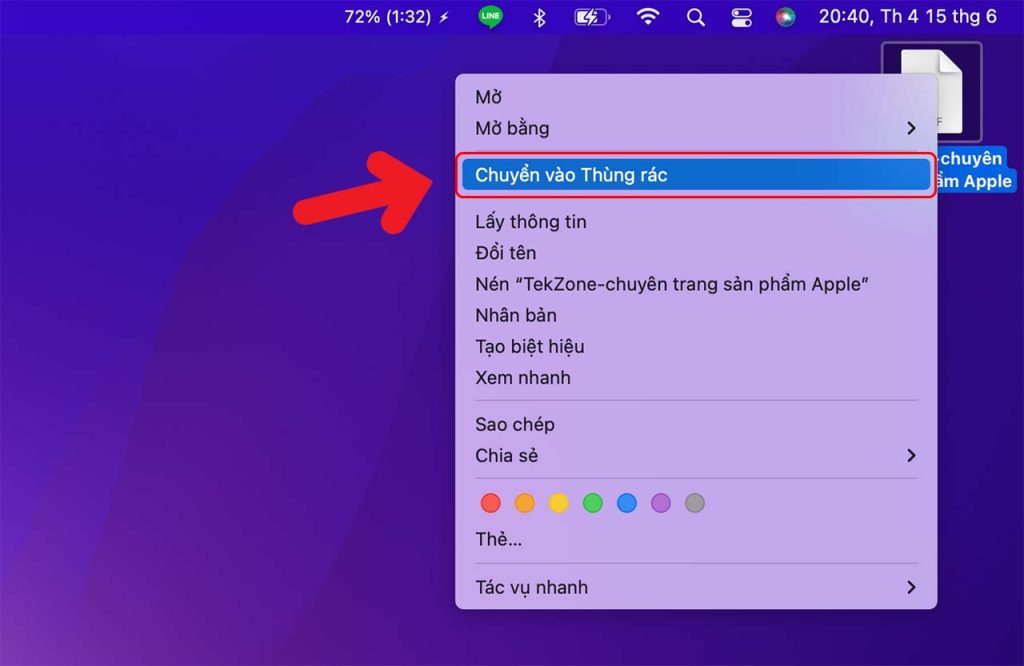
Tìm file mà bạn đã lưu trên MacBook
Với những file đã lưu trên MacBook, bạn có thể dùng Spotlight để dễ tìm kiếm và nhanh chóng.
Bước 1: Ấn tổ hợp Command + Space để xuất hiện Spotlight.
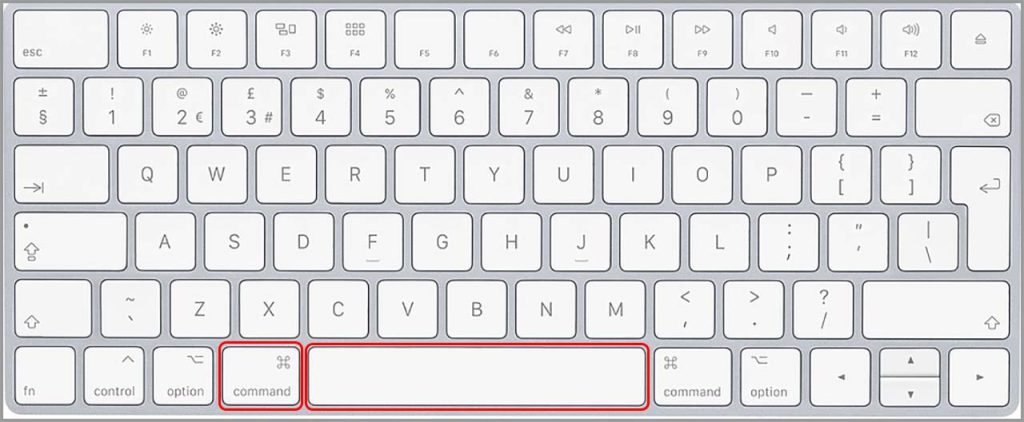
Bước 2: Ở thanh tìm kiếm, bạn hãy nhập tên file mà bạn muốn tìm kiếm là xong.
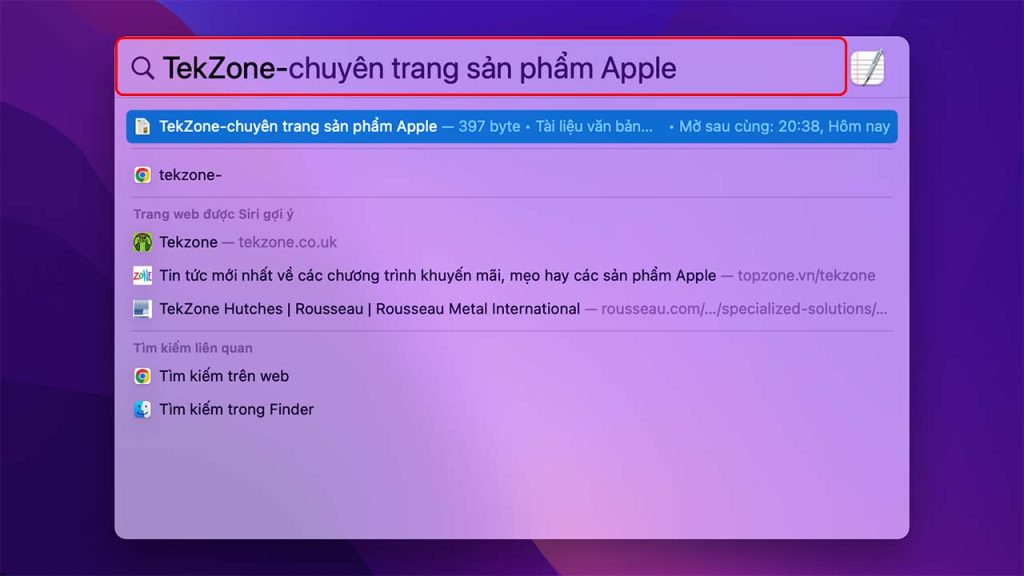
Bên cạnh đó , bạn có thể dùng tính năng Tags để quản lý và tìm kiếm các file đã lưu trên MacBook như sau:
Ấn chuột phải vào file bạn muốn chọn > Rồi chọn các thẻ kèm theo màu sắc ưng ý lưu cùng với file nhé.
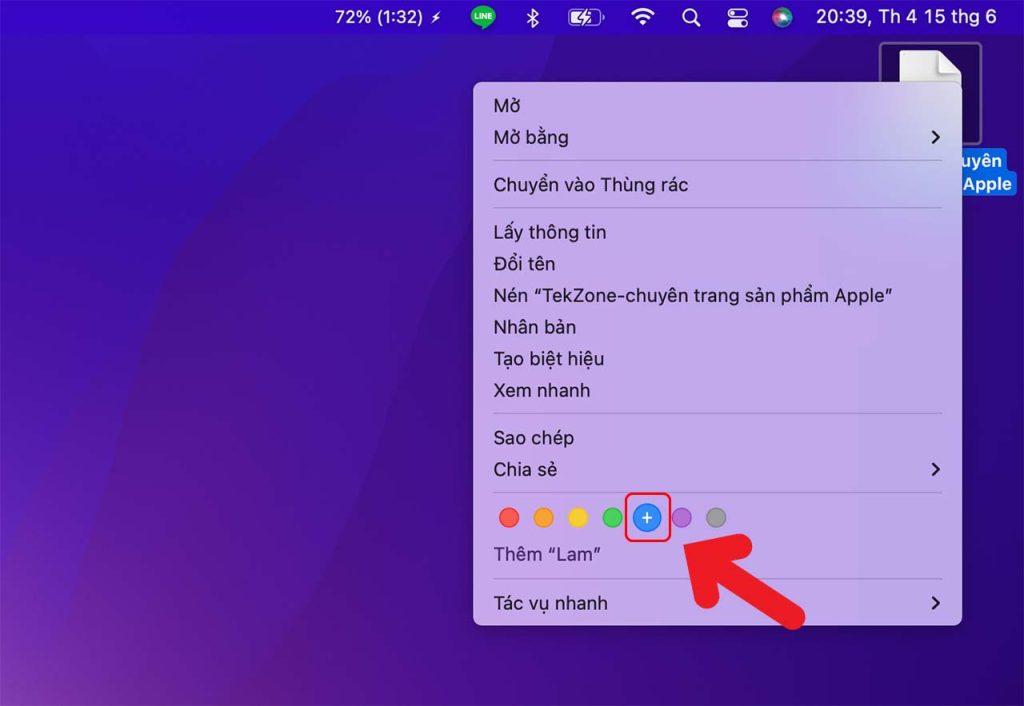
Rất đơn giản phải không các bạn nhỉ? Chúc các bạn áp dụng cho MacBook của mình thành công. Nếu thấy hay đừng quên chia sẻ ngay bài viết cho bạn bè cùng biết nhé. Hẹn gặp lại bạn !

